Oglas
 Obstaja nešteto načinov upravljanja več uporabniških računov. Pred kratkim sem raziskovala 4 načine za hkratno upravljanje več računov Gmail 4 načine za hkratno upravljanje več računov GmailMnogi od nas imajo več Gmail računov, s katerimi ločujemo zasebno e-pošto od dela in projektov. Vendar je življenje redko linearno in pogosto se znajdemo med različnimi računi. Kako... Preberi več . Očitno sem zanemaril še nekaj metod, ki ne delujejo samo za vaše Google račune, temveč tudi za vse uporabniške račune, ki upravljajo prijave s piškotki. Poleg tega je Google nedavno posodobil funkcijo za večkratno prijavo.
Obstaja nešteto načinov upravljanja več uporabniških računov. Pred kratkim sem raziskovala 4 načine za hkratno upravljanje več računov Gmail 4 načine za hkratno upravljanje več računov GmailMnogi od nas imajo več Gmail računov, s katerimi ločujemo zasebno e-pošto od dela in projektov. Vendar je življenje redko linearno in pogosto se znajdemo med različnimi računi. Kako... Preberi več . Očitno sem zanemaril še nekaj metod, ki ne delujejo samo za vaše Google račune, temveč tudi za vse uporabniške račune, ki upravljajo prijave s piškotki. Poleg tega je Google nedavno posodobil funkcijo za večkratno prijavo.
Ta članek vas bo pospešil in napolnil z več dodatnimi metodami.
Ponovni obisk Googlove funkcije za večkratno prijavo
Eden najbolj preprostih načinov za preklapljanje med več Google Računi, Googlova funkcija za večkratno prijavo, je kmalu zatem prejel nadgradnjo moj prejšnji članek 4 načine za hkratno upravljanje več računov GmailMnogi od nas imajo več Gmail računov, s katerimi ločujemo zasebno e-pošto od dela in projektov. Vendar je življenje redko linearno in pogosto se znajdemo med različnimi računi. Kako... Preberi več je bil objavljen. Googlova večkratna prijava omogoča dostop do Gmaila in drugih podprtih Googlovih storitev z do 10 različnimi računi v enem brskalniku.
Pred revizijo je bilo treba to funkcijo omogočiti ločeno za vsak račun, zaradi česar je bila nastavitev nekoliko okorna. Zdaj je večkratna prijava privzeto omogočena, zato je namestitev veliko bolj udobna. Tu je kratek opis, kako ga zdaj nastaviti:
- Prijavite se v Google Račun, ki ga želite privzeti.
- V zgornjem desnem kotu kliknite svoj e-poštni naslov.
- V spustnem meniju, ki se odpre, kliknite Dodaj račun.
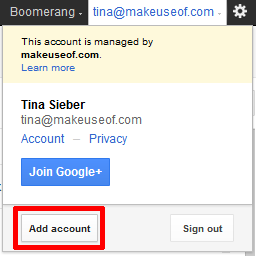
- S klikom Dodaj račun odpre nov zavihek ali okno, kjer se lahko prijavite v svoj dodatni račun.
- Postopek ponovite tako, da dodate vse dodatne račune, ki jih želite uporabiti.
Vsi vaši dodatni računi bodo prikazani kot seznam v zgornjem spustnem meniju. S seznamom lahko preklapljate med računi. Upoštevajte pa, da večkratna prijava ne deluje za vse Googlove izdelke. Tudi odjava iz enega računa se samodejno odjavi iz vseh drugih računov.
Ko se prijavite v račun z drugim brskalnikom ali v drugem računalniku ali če izbrišete svoj brskalniških piškotkov, morate znova nastaviti večkratno prijavo, saj Google s piškotki zapomni račune, ki jih imate dodano.
Več podrobnosti je na voljo na spletni strani Googlova stran za podporo za večkratno prijavo.
Chrome Incognito
V prejšnja objava na to temo 4 načine za hkratno upravljanje več računov GmailMnogi od nas imajo več Gmail računov, s katerimi ločujemo zasebno e-pošto od dela in projektov. Vendar je življenje redko linearno in pogosto se znajdemo med različnimi računi. Kako... Preberi več Pokazal sem vam, kako v Chromu nastaviti več profilov za preklapljanje med različnimi Gmail računi. Hitrejši način za preklapljanje med dvema računoma Google, ki ne vključuje nastavitve, je uporaba okna brez beleženja zgodovine v brskalniku Google Chrome. Če želite zagnati okno brez beleženja zgodovine, uporabite bližnjico na tipkovnici [CTRL] + [SHIFT] + [N] ali kliknite ikono ključa (zgoraj desno) in izberite Novo okno brez beleženja zgodovine.

Opomba uporaba Chroma v načinu brez beleženja zgodovine deluje samo za en dodatni račun. Če želite preklopiti med več, morate uporabiti drugo metodo.
Če želite več nasvetov in nasvetov o storitvi Google Incognito, preglejte te članke:
- Kako zagnati Google Chrome v načinu brez beleženja privzeto Kako zagnati Google Chrome v načinu brez beleženja privzeto Preberi več
- Kako zasebno brskati v brskalniku Chrome, ne da bi popolnoma brez beleženja zgodovine Kako zasebno brskati v brskalniku Chrome, ne da bi popolnoma brez beleženja zgodovineSem uporabnik Google Chroma in ena od funkcij, ki mi je všeč predvsem pri Chromu, je način brez beleženja zgodovine. V načinu brez beleženja zgodovine spletne strani, ki jih odprete, in datoteke, ki jih naložite, ne bodo posnete v ... Preberi več
- 4 uporabe za brskanje v zasebnem načinu (to ni pornografija) 4 uporabe za brskanje v zasebnem načinu (to ni pornografija) Preberi več
Firefox ne ponuja načina brez beleženja zgodovine, ki deluje enako. Če pa že uporabljate razširitev IE Tab, potem vedite, da jo lahko uporabite za podoben način kot Googlov način brez beleženja zgodovine za prijavo v drugi Google Račun. IE Tab je mimogrede na voljo tudi za Chrome. Vendar pa obstaja veliko boljših rešitev za Firefox!
Zamenjava piškotkov (Firefox) [Ni več na voljo]
Razširitev za Firefox Zamenjava piškotkov lahko vam pomagajo zamenjati piškotke za preklapljanje med različnimi profili ali računi. To deluje za vsak uporabniški račun, ki sledi prijavam prek piškotkov. Po namestitvi razširitve se bo prikazala v spodnjem desnem kotu Firefoxa. Kliknite ga, če želite upravljati svoje profile ali preklopiti na drugega. Piškotke lahko odstranite tudi za trenutne ali vse profile.
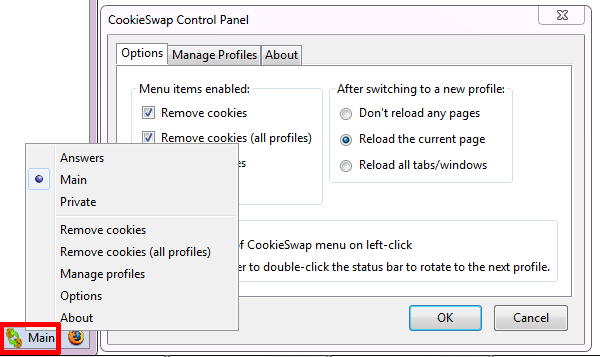
Enakovredna Firefoxovi CookieSwap v Chromu je Zamenjaj moje piškotke. Ko namestite, boste videli Zamenjaj moje piškotke v zgornjem desnem kotu Chroma, poleg ikone ključa. Kliknite ga za upravljanje in preklapljanje med različnimi profili.
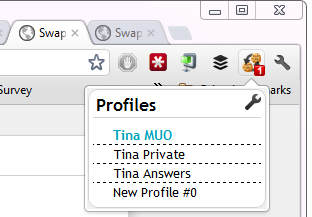
Multifox obstajal že dolgo, preden je Chrome predstavil funkcijo za večkratno prijavo in v bistvu naredi popolnoma isto stvar. Ko imate nameščen Multifox, lahko odprete nov identifikacijski profil s klikom na bližnjico na tipkovnici [CTRL] + [SHIFT] + [M] ali s pomočjo> Firefox > Nov zavihek > Nov osebni profil. V novem oknu bo v URL-vrstici prikazana identifikacijska številka.
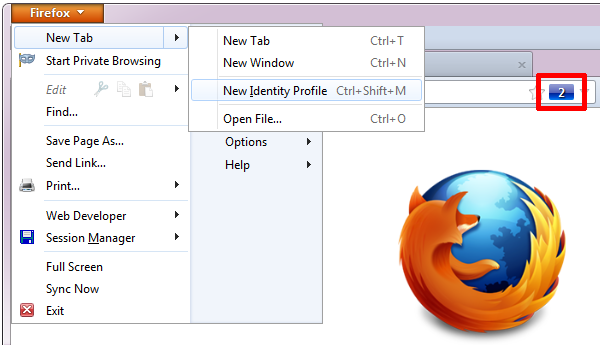
Multifox smo že prej pokrivali v imeniku MakeUseOf.
In več
Po mnenju naših bralcev je še ena metoda za preklapljanje med več računi Pokki. Vendar je odvisno, da je na voljo aplikacija za ustrezno storitev (Facebook ali Gmail). Na splošno se mi je ta metoda zdela nekoliko navidezna in ni vredna truda, razen če že uporabljate Pokki. O tem smo že pisali tukaj: Pokki v orodno vrstico Windows 7 prinese aplikacije v stilu pametnih telefonov Pokki v orodno vrstico Windows 7 prinese aplikacije v stilu pametnih telefonovV opravilno vrstico sistema Windows 7 dodajte preproste in produktivne aplikacije. Pokki v enem samem kliku zagotovi ustrezne informacije, nato pa se vrnite v svoj potek dela. Ta program, ki se integrira v opravilno vrstico Windows 7, vam ponuja prav to ... Preberi več
Katere druge metode uporabljate za preklapljanje med več uporabniškimi računi v Googlu in drugje? Sporočite nam, kaj nam manjka!
Kreditna slika: Ikona uporabniške skupine prek Shutterstocka
Tina o potrošniški tehnologiji piše že več kot desetletje. Ima doktorat iz naravoslovja, diplom iz Nemčije in magisterij iz Švedske. Njeno analitično znanje ji je pomagalo, da se je kot tehnološka novinarka zaposlila v MakeUseOf, kjer zdaj upravlja raziskave ključnih besed in operacije.


